
當您建立簡報並將它儲存為 PowerPoint 範本 (.potx) 檔案後,就能與同事共用並重複使用該簡報。 若要建立範本,您將須修改投影片母片和一組投影片版面配置。
從數千個免費範本中選擇,以在 Microsoft 範本下載
選取主題以查看詳細指示:
-
開啟空白簡報: 檔案 > 新增 > 空白簡報
-
在 [ 設計] 索引 標籤上,選取 [ 投影片大小 > 自定義投影片大小 ],然後選擇您想要的頁面方向和維度。
-
在 [ 檢視] 索引 標籤的 [ 母片檢視] 群組中,選擇 [ 幻燈片母板]。
投影片母片是投影片縮圖清單頂端的最大投影片影像,位於投影片的左方。 相關投影片版面配置會置於投影片母片下方。
-
若要對投影片母片或投影片版面配置進行變更,請在 [投影片母片] 索引標籤上,執行下列任何一項操作:
-
若要新增具有特殊字型和效果的彩色主題,請選取 [主題],然後從主題庫中選擇主題。 使用右側的捲軸查看更多佈景主題。
-
若要變更背景,請選取 [背景樣式],然後選擇背景。
-
若要新增版面配置區 (以保留文字、圖片、圖表、視訊、音效和其他物件),請在縮圖窗格中選取您想要保留版面配置區的投影片版面配置,並執行下列動作:
-
選取 [插入版面配置區],然後選擇您要新增的佔位符類型。
-
在幻燈片母板或投影片版面配置上,選取並拖曳以繪製佔位元大小。
祕訣: 若要調整佔位元的大小,請拖曳其中一個框線角落。
-
-
若要移動投影片母片或投影片版面配置上的預留位置,請選取邊緣,然後將它拖曳到新的位置。
-
若要移除投影片母片或投影片版面配置中不想要的預留位置,請在投影片縮圖窗格中選取它,並選取投影片上的預留位置框線,然後按 Delete。
-
若要設定簡報中所有投影片的頁面方向,請選取 [投影片大小 > 自定義投影片大小]。
選擇 [方向] 底下的 [直向] 或 [橫向]。
-
-
如果您使用的是 [ 檔案] 索引標籤,請選取 [另存新 檔 (] 或 [儲存 複本] Microsoft 365) 。
-
在 [ 存盤類型] 列表中,選擇 [PowerPoint 範本]。
-
當您選擇「範本」類型時, PowerPoint 會自動將儲存位置切換到適當的資料夾,即 [自定義 Office 範本] 資料夾。
-
在 [另存新檔] 對話方塊的 [檔案名稱] 方塊中輸入範本的檔案名稱,或不做任何動作,接受建議的檔案名稱。
-
選取 [儲存]。
-
若要將範本用於新簡報,請選取 [檔案 ] > [新增]。 然後選取 [自定義 > 自定義 Office 範本],然後按兩下您儲存的範本。
另請參閱
您無法在 PowerPoint 網頁版中建立範本。 您必須改用桌面版的 PowerPoint 。


![在 [檢視] 索引標籤上,按一下 [投影片母片]](/images/zh-tw/77118846-7b6a-4222-b616-2e87b7b8718f)
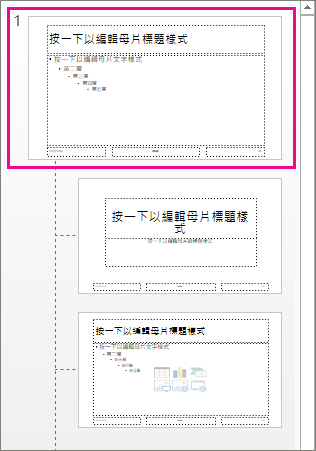
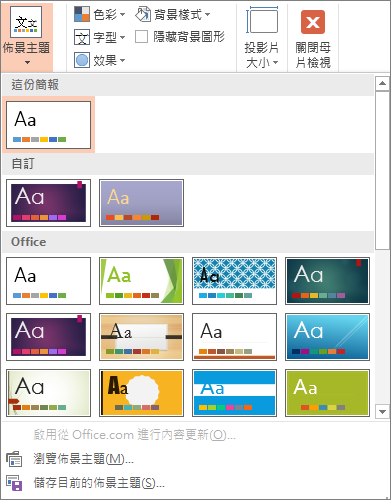
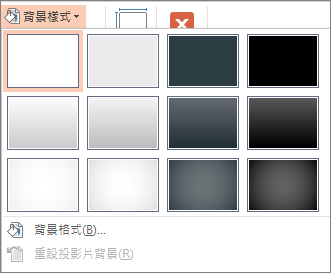
![顯示 PowerPoint [投影片母片檢視] 中的 [插入版面配置區] 按鈕](/images/zh-tw/e07fb60e-5d8d-4f85-b325-9ee679d765a5)
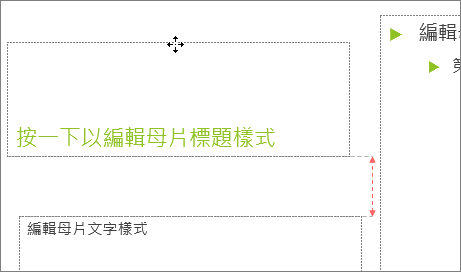
![[自訂投影片大小] 功能表選項](/images/zh-tw/94564781-7bb2-46db-984a-47c02fa3630c)
![按一下 [直向]](/images/zh-tw/bdfe4708-88d6-4895-abdf-96cc9b784ddd)
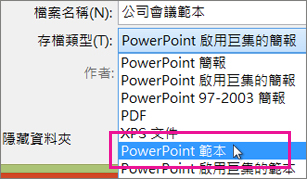
![在 [檔案] > [新增] 底下,按一下 [自訂],然後按一下 [自訂 Office 範本]。](/images/zh-tw/1d7d1d56-6ef5-4ed9-a3d8-25ee1533dfc9)









